类别:办公学习
版本:6.74.0.2410110000
大小:112.47MB
语言:中文
更新:2024-10-16
平台:安卓,苹果
厂商:上海合合信息科技股份有限公司
包名:com.intsig.camscanner
MD5:392B1691E59C4ED44FAFE4166C9EEDA0
备号:沪ICP备12002324号-16A
扫描全能王是一款由上海合合信息科技发展有限公司研发的手机图文扫描软件,为你提供专业的扫描功能。在这里,你可以对图片与文字进行快速扫描,轻松帮你识别各种物品。扫描全能王支持全能扫描拍照识别技术,支持文字提取与文字编写功能,还支持照片修复、身份证拼图等功能,满足不同用户的各种需求,从而提高工作效率。有需要的用户不要错过这款软件,快来下载体验一番吧!
职场人士:随时扫描手边合同、公司证件、开会 PPT 等,一键保存或分享PDF,随时查找翻阅,非常给力的办公软件
学生:课堂扫描笔记、白板、PPT,复习找资料快速又方便;线上提交纸质材料、个人证件扫描件,高清又专业
老师:扫描课堂白板内容、学生考卷错题整理,发给家长同步教学进度,老师用心家长安心
医生:疑难病症资料随时扫描记录,同行交流会议 PPT 留存,整理留档,也方便给其他医院科室共同交流
设计师:扫描保存设计手稿,一键提取线稿,随时捕捉灵感初现时的大胆想象
【手机扫描仪】
手机拍纸质文档,智能去除杂乱背景,生成高清JPEG、PDF文件。默认自动扫描,对准纸质文档自动拍照,解放双手。
支持多种图像优化模式,可手动调节图像参数,将纸质文件快速转为清晰的扫描件。
【图片转文字神器】
智能 OCR 识别文字,即使搜索对象是图片,也能输入关键词轻松定位,高亮显示。
支持识别中、英、日、韩、葡、法等 41 种语言,还能一键复制、编辑图片上的文字,支持导出为 Word/Text 格式。
【个人文档管家】
支持一键导入 PDF、图片、表格等多类型电子文档;标签归类,多文件夹保存,一站式管理保存工作、学习、生活中各类资料。
手机、平板、电脑等多设备端,随时同步查看管理文档。
【PDF格式转换】
PDF、Word、Excel、PPT 和图像文档之间格式互相转换,一键分享或下载到本地;
格式转换后可保持文本、图像等文档的原始布局,实现版面还原。
扫描全能王怎么扫描身份证?有时候我们需要用到身份证的复印件,那么如何使用扫描全能王扫描身份证呢?很多用户表示不知道。
1、打开软件,点击右下角的“扫描”按钮。

2、选择“证件”选项,然后选择“身份证”选项,点击“立即制作”选项即可。
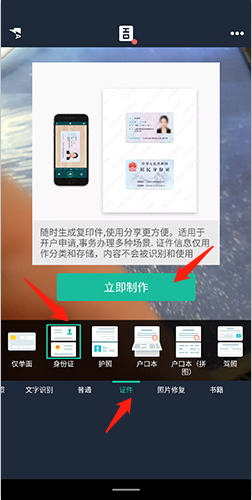
扫描全能王怎么去除水印?我们导出图片的时候,发现底下有水印,比较影响观感,那么如何去除水印呢?
1、打开软件,选择导入的文件。
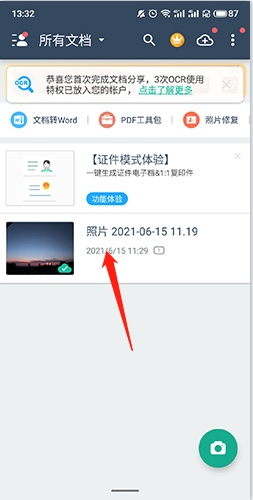
2、点击右上角的“PDF”按钮。
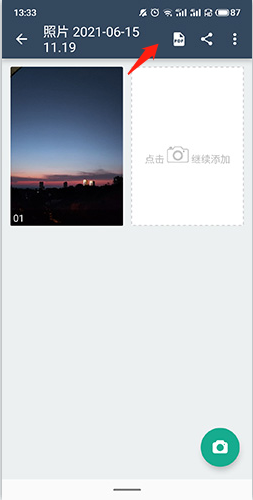
3、点击“移除水印”选项即可。

扫描全能王怎么导出pdf?在扫描全能王,我们可以进行文字识别、照片修复等等,那么扫描好的文件如何倒入pdf呢?
1、打开软件,选择导入的文件。
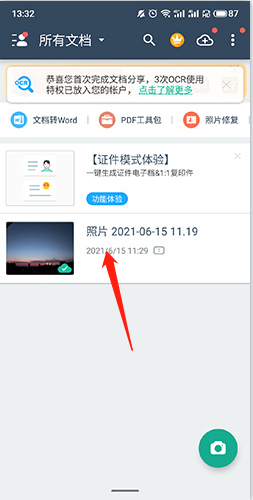
2、点击右上角的“PDF”按钮。
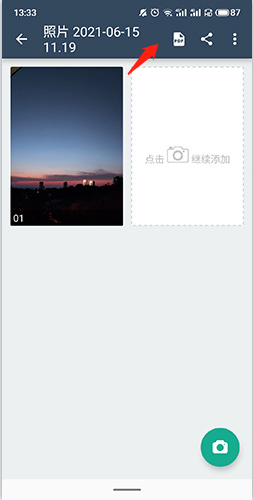
3、点击右上角的“分享”选项,然后选择合适的分享方式即可。
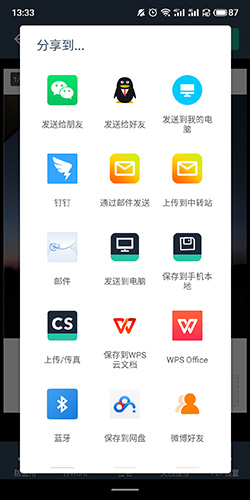
扫描全能王如何导入文档?在扫描全能王,我们可以选择导入文档,这样就更加方便,那么如何才能导入文档呢?
1、打开软件,点击右下角的“扫描”按钮。
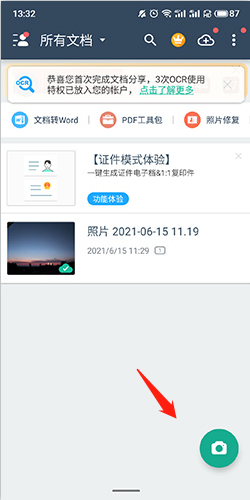
2、选择“普通”选项,然后点击“导入文档”选项即可。

扫描全能王如何拼图?在扫描全能王,我们可以进行拼图,这样就可以在一张图片上显示全部的内容,那么如何进行拼图呢?
1、打开软件,选择导入的文件。
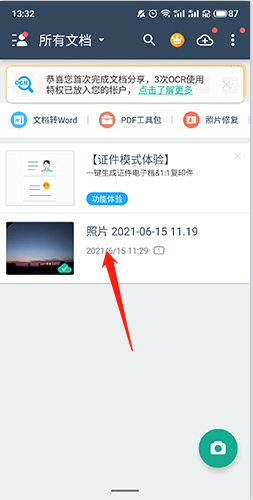
2、点击右上角的“三点”按钮,然后点击“拼图”选项即可。

v6.74.0.2410110000:
优化体验,增强稳定性。
v6.73.0.2409190000:
· 文档瘦身升级:页面全新设计,操作更流畅,文档压缩更好用
· 最近版本中,我们推出了「文档变高清」功能,采用先进算法技术,一键提升图片清晰度
v6.72.5.2409060000:
· 签名功能优化:添加签名时,你可以放大页面,轻松、精准地调整签名位置
· Excel 转换升级:转换后的 Excel 表格预览效果更出色;导出时,可灵活选择将多页表格导出为单个或多个工作表,多页文档编辑更便捷
· 其他细节优化,带来更智能、更方便的使用体验
v6.71.0.2408150000:
修复部分小错误,提升整体稳定性。
很多时候会有很多图片需要我们去把里面的文字打印成文本。而现在手机上也有很多软件可以帮助我们轻松解决类似图片文字识别类型的难题。下面小编给大家整理了手机扫描软件大全,经常需要把图翻译转换成文字的用户快来下载吧!
获取WiFi状态:允许获取当前WiFi接入的状态以及WLAN热点的信息
读取设备外部存储空间的文件:允许应用程序读取设备外部存储空间的文件
拍照权限:允许程序访问摄像头进行拍照
写入外部存储:允许程序写入外部存储
获取任务信息:允许应用程序获取当前的信息或最近运行的任务
获取网络状态:允许获取网络信息状态
访问网络:允许程序访问网络连接,可能产生GPRS流量
访问网络:允许程序访问网络连接,可能产生GPRS流量
使用振动:允许程序振动
改变网络状态:允许应用程序改变网络连接状态